Microsoft Edge is de ingebouwde browser die wordt geleverd met Windows OS. Deze toepassing is ook ingesteld als de standaardtoepassing om PDF-bestanden in Windows te openen.
Het ontvangen van PDF-bijlagen bij e-mails is tegenwoordig heel gewoon. Toen de gebruikers echter probeerden de PDF-bijlage te openen, merkten ze dat de Edge-browser gewoon crashte of vastliep. Zodra dit gebeurt, kunnen de gebruikers de tabbladen niet wijzigen of actie ondernemen.
Laten we in dit artikel kijken naar de verschillende manieren om dit probleem met de Edge-browser op te lossen.
Inhoudsopgave
Oplossing 1: beëindig de taak en probeer deze opnieuw te openen.
1. Houd de toetsen vast Windows+X samen.
2. Je ziet een venster verschijnen. druk de t toets van het toetsenbord.
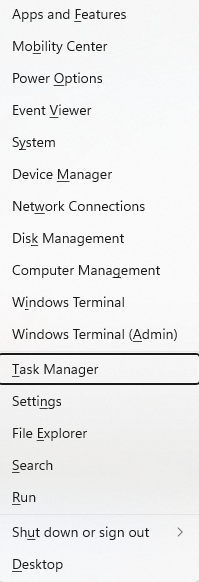
3. De Taakbeheer raam opent.
4. Ga naar de Details tabblad.
5. Zoek de msedge.exe en klik met de rechtermuisknop ben ermee bezig.
6. Klik op de Procesboom beëindigen.
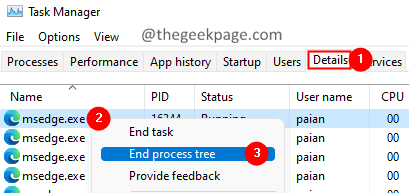
7. Alle Edge-vensters worden gesloten.
Probeer nu de Edge opnieuw te openen en controleer of u het PDF-bestand kunt openen.
Oplossing 2: Wis de browsegeschiedenis en gegevens in de cache
1. Open de Edge-browser.
2. Voer in de adresbalk bovenaan de onderstaande opdracht in en druk op Enter.
edge://settings/clearBrowserData
3. Het pop-upvenster Browsegegevens wissen verschijnt. Vink de volgende optie aan:
- Browsegeschiedenis
- Download geschiedenis
- Cookies en andere sitegegevens
- Afbeeldingen en bestanden in cache
- Sitemachtigingen
- Alle gegevens van de vorige versie van Microsoft Edge
- Media Foundation-gegevens
4. Klik ten slotte op de Het is nu duidelijk knop.
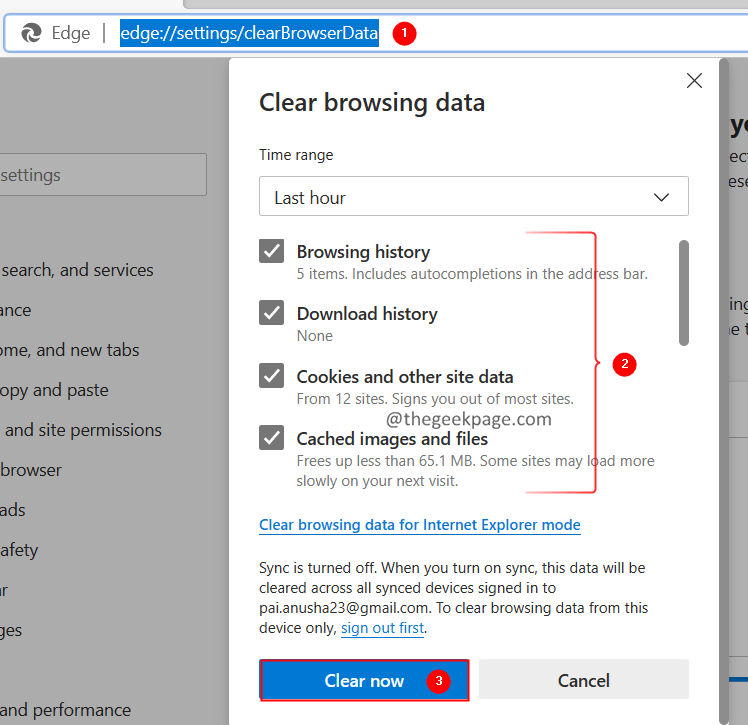
5. Sluit het browservenster en open het opnieuw. Controleer of dit de problemen oplost.
Fix 3: Schakel de extensies uit en controleer
1. Open de Edge-browser.
2. Voer in de adresbalk bovenaan de onderstaande opdracht in en druk op Enter.
rand://extensies/
3. Schakel de extensies een voor een uit en controleer of eventuele extensies het probleem veroorzaken. Wanneer u de extensie identificeert die het probleem veroorzaakt, schakelt u deze eenvoudig uit.
Controleer of dit helpt.
Fix 4: Reset Microsoft Edge
1. Open de Edge-browser.
2. Voer in de adresbalk bovenaan de onderstaande opdracht in en druk op Enter.
edge://settings/resetProfileSettings
3. Klik in het venster dat verschijnt op de Resetten knop zoals hieronder getoond.
Hiermee worden de instellingen van de Microsoft Edge-browser teruggezet naar hun standaardwaarden.
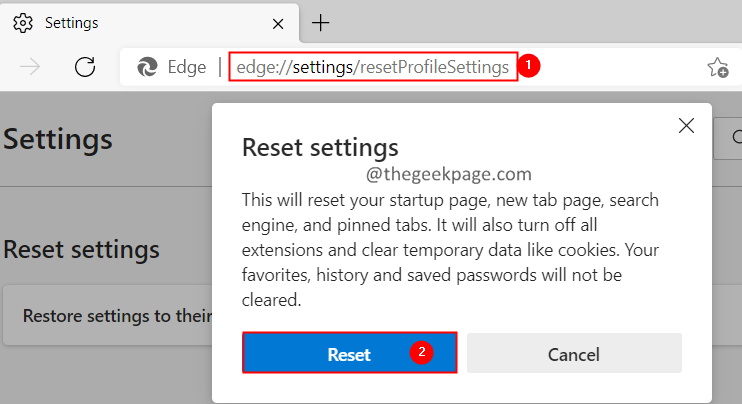
4. Sluit de browser en open deze opnieuw.
Controleer of het probleem is verholpen.
Fix 5: Gebruik een andere app om het PDF-bestand te openen
Als geen van de bovenstaande oplossingen helpt, probeer dan een andere browser zoals Chrome, Firefox of apps zoals Adobe PDF-lezer om het PDF-bestand te openen.
1. Open de Dialoogvenster uitvoeren met de sleutels Windows+R.
2. Typ de onderstaande opdracht en druk op Enter.
ms-instellingen: standaardapps
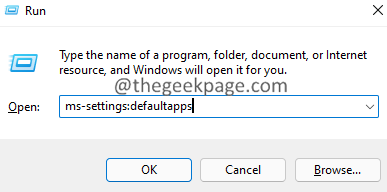
3. Voer in het openingsvenster onder Standaard instellen voor bestandstype of koppelingstype in: .pdf en druk op Enter.
4. U zult merken dat Microsoft Edge is ingesteld als de standaardtoepassing om PDF-bestanden te openen.
5. Klik op het pijltje ernaast.
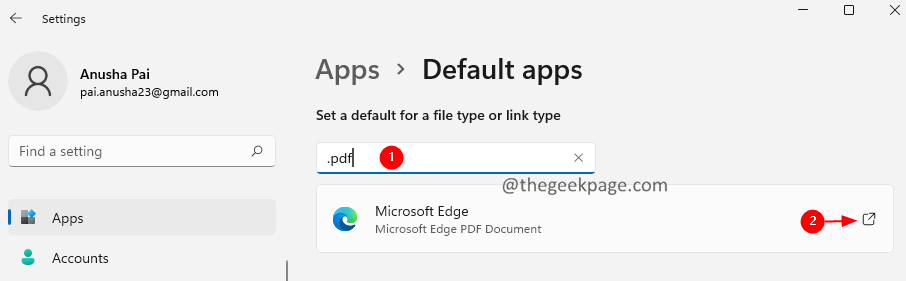
6. Dubbelklik in het openingsvenster op de toepassing die u wilt gebruiken.
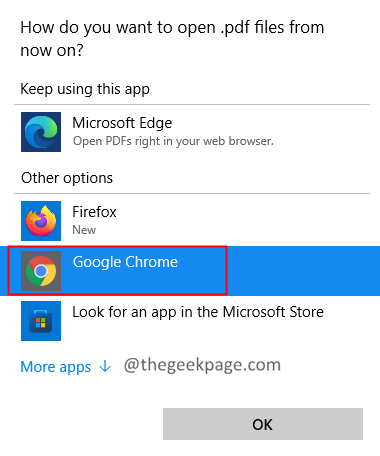
Dat is alles.
We hopen dat dit informatief is geweest. Reageer en laat ons weten welke oplossing u heeft geholpen bij het oplossen van het probleem.
Bedankt voor het lezen.

![Sorry, ik heb geen toegang tot uw webpagina Copilot-fout [opgelost]](/f/013c8a46ffc30f15ea2835cbc34424eb.png?width=300&height=460)